
Яндекс Браузер – это быстрый и безопасный веб-обозреватель, который предлагает удобные функции для пользователей Windows, macOS, Android и iOS. В этой статье подробно рассмотрим процесс установки Яндекс Браузера на разные устройства, что позволит вам быстрее настроить и начать использовать его в повседневной жизни.
Установка на компьютер
Для установки Яндекс Браузера на компьютер под управлением Windows или macOS достаточно перейти на официальный сайт Яндекса. На странице с установкой выберите подходящую версию для вашей операционной системы и скачайте установочный файл. После завершения загрузки просто откройте файл и следуйте инструкциям на экране. Процесс установки занимает несколько минут и не требует дополнительных настроек.
Установка на телефон
Для установки Яндекс Браузера на Android или iOS откройте магазин приложений – Google Play или App Store. В поисковой строке введите «Яндекс Браузер» и выберите официальное приложение. Нажмите «Установить» и дождитесь завершения загрузки. На iOS потребуется подтвердить установку с помощью Apple ID. После этого браузер будет готов к использованию.
Что важно знать
Перед установкой убедитесь, что ваше устройство соответствует минимальным системным требованиям, особенно если вы планируете использовать дополнительные функции, такие как встроенная защита от фишинга или ускоренный режим. Также важно регулярно обновлять браузер, чтобы воспользоваться последними улучшениями безопасности и производительности.
Шаг 1: Скачивание Яндекс Браузера на компьютер
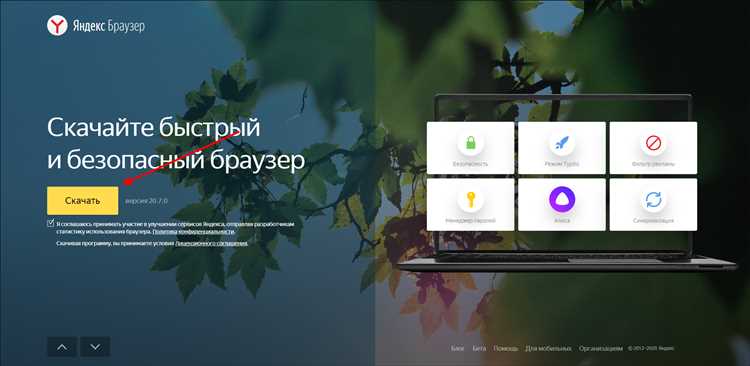
Чтобы установить Яндекс Браузер на компьютер, перейдите на официальную страницу загрузки по адресу https://browser.yandex.ru.
На странице будет кнопка для скачивания браузера для Windows. Нажмите на неё, и начнется загрузка установочного файла. Он будет иметь расширение .exe и размер около 60 МБ.
После завершения скачивания откройте файл и следуйте указаниям на экране. Процесс установки не требует дополнительных действий, и браузер будет готов к использованию сразу после завершения.
Если вы используете Mac, на странице загрузки будет доступна версия для macOS. Она будет в формате .dmg, и процесс установки аналогичен Windows: откройте скачанный файл и перетащите иконку браузера в папку «Программы».
Для Windows и Mac рекомендуем скачать последнюю версию браузера, чтобы использовать все новые функции и поддерживаемые технологии безопасности.
Шаг 2: Установка Яндекс Браузера на Windows
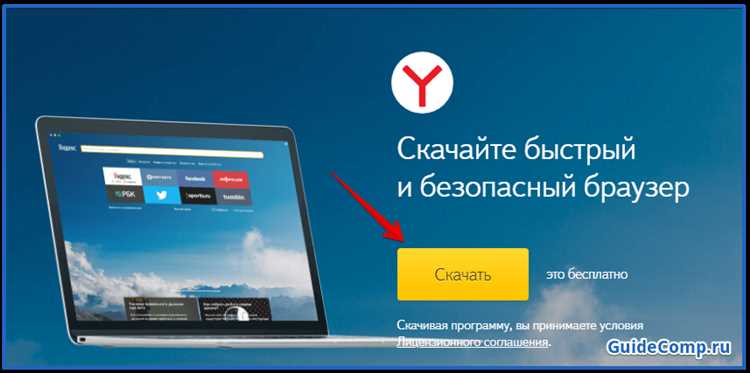
Перейдите на официальную страницу Яндекс Браузера по адресу browser.yandex.ru. На главной странице сразу будет предложена кнопка для скачивания установщика. Нажмите на неё для начала загрузки.
После завершения загрузки откройте файл с расширением .exe. Это откроет процесс установки. Если появится окно контроля учетных записей, подтвердите действие, нажав «Да».
Когда установщик запустится, он автоматически начнёт скачивать необходимые компоненты, если они ещё не загружены. Процесс займет несколько минут в зависимости от скорости интернета. Ожидайте появления окна установки, которое сообщит вам о завершении этого этапа.
После этого установка будет завершена, и Яндекс Браузер автоматически откроется. В процессе установки можно выбрать, чтобы браузер стал вашим основным, а также синхронизировать его с учетной записью Яндекса для сохранения закладок и истории.
Если вы хотите настроить браузер позже, можно использовать меню настроек, которое доступно через иконку в правом верхнем углу окна.
Шаг 3: Установка Яндекс Браузера на macOS
Для установки Яндекс Браузера на macOS откройте официальный сайт Яндекса. Перейдите на страницу загрузки браузера, где будет предложена версия для macOS. Нажмите на кнопку «Скачать для Mac».
После завершения загрузки откройте файл с расширением .dmg. В открывшемся окне перетащите иконку Яндекс Браузера в папку «Программы». Это установит браузер на ваш Mac.
Если система спросит о разрешении на установку программ из ненадежных источников, откройте «Системные настройки», затем «Защита и безопасность». В разделе «Основные» нажмите «Разрешить» для установки Яндекс Браузера.
После установки вы можете найти Яндекс Браузер в папке «Программы» или воспользоваться поиском Spotlight. Для первого запуска дважды щелкните на иконку браузера.
Яндекс Браузер теперь готов к использованию. Вы можете настроить его под свои предпочтения, войти в аккаунт Яндекса или установить необходимые расширения.
Шаг 4: Как скачать и установить Яндекс Браузер на Android
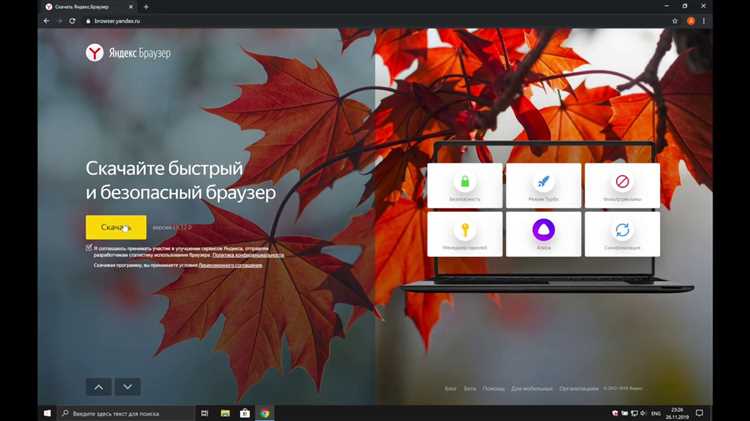
Для установки Яндекс Браузера на Android откройте Google Play на своем устройстве. В строке поиска введите «Яндекс Браузер». В результатах поиска выберите приложение с логотипом Яндекса, которое обычно расположено в верхней части списка.
Нажмите на кнопку «Установить». Размер файла около 100 МБ, поэтому рекомендуется иметь стабильное подключение к интернету. После завершения загрузки приложение установится автоматически.
После установки откроется окно с предложением сделать Яндекс Браузер браузером по умолчанию. Это необязательный шаг, но если вы хотите использовать его для всех веб-ссылок, выберите «Да».
Вы можете настроить Яндекс Браузер, зайдя в его настройки и изменив параметры интерфейса, безопасности или синхронизации с другими устройствами. Также в приложении доступны дополнительные функции, такие как блокировка рекламы и режим экономии трафика.
Теперь Яндекс Браузер готов к использованию. Вы можете сразу перейти к его настройкам или начать серфить в интернете.
Шаг 5: Установка Яндекс Браузера на iPhone и iPad

Для установки Яндекс Браузера на устройства с операционной системой iOS выполните следующие шаги:
1. Откройте App Store на вашем iPhone или iPad. Для этого найдите иконку магазина на главном экране и нажмите на неё.
2. Найдите Яндекс Браузер. В строке поиска введите «Яндекс Браузер» и выберите соответствующее приложение из списка.
3. Нажмите на кнопку «Получить». После этого вам может понадобиться ввести пароль от Apple ID или подтвердить установку с помощью Face ID или Touch ID.
4. Дождитесь завершения загрузки и установки. После этого иконка Яндекс Браузера появится на вашем устройстве.
5. Запустите приложение и настройте его под свои предпочтения, если необходимо. Браузер автоматически предложит вам синхронизировать данные с аккаунтом Яндекса, если вы ранее использовали его на других устройствах.
Важно: Для корректной работы приложения убедитесь, что на вашем устройстве установлена актуальная версия iOS (рекомендуется iOS 11.0 или выше). Обновления системы можно проверять в разделе «Настройки» – «Основные» – «Обновление ПО».
Шаг 6: Настройка Яндекс Браузера после установки
После установки Яндекс Браузера важно настроить его под свои потребности. Это поможет оптимизировать работу с браузером и сделать использование более удобным.
- Выбор домашней страницы: Чтобы браузер открывался на нужной вам странице, зайдите в меню настроек. В разделе «При запуске» выберите опцию «Открывать конкретную страницу» и укажите URL.
- Синхронизация с аккаунтом Яндекса: Включите синхронизацию, чтобы сохранить пароли, закладки и историю. Для этого перейдите в настройки и войдите в свой аккаунт Яндекса.
- Управление расширениями: Для повышения функциональности добавьте расширения. В разделе «Расширения» в настройках можно найти полезные инструменты, такие как блокировщики рекламы или менеджеры паролей.
- Настройка темы и интерфейса: Выберите тему для браузера. Яндекс Браузер поддерживает как светлую, так и тёмную тему, а также возможность загрузить дополнительные темы из магазина.
- Активизация «Защиты от фишинга» и «Защиты от вирусов»: В разделе безопасности включите опции для защиты от фишинга и вредоносных сайтов. Это поможет предотвратить переход на опасные ресурсы.
- Настройка панели быстрого доступа: Включите или выключите отображение панели быстрого доступа на новой вкладке. Вы можете добавить в неё часто посещаемые сайты или настроить отображение выбранных сайтов в виде плиток.
- Параметры конфиденциальности: Пройдитесь по разделу «Конфиденциальность». Установите параметры для cookie, истории браузера и отслеживания данных. Вы можете очистить историю и активировать приватный режим для увеличения безопасности.
После выполнения этих шагов Яндекс Браузер будет настроен в соответствии с вашими предпочтениями, что позволит повысить удобство и безопасность работы в интернете.
Вопрос-ответ:
Как скачать и установить Яндекс Браузер на компьютер?
Для того чтобы установить Яндекс Браузер на компьютер, нужно зайти на официальный сайт Яндекса. На главной странице будет кнопка «Скачать», после чего начнется загрузка установочного файла. Когда файл загрузится, его нужно открыть и следовать инструкциям на экране. После завершения установки, браузер автоматически запустится, и вы сможете начать его использование.
Можно ли установить Яндекс Браузер на телефон с операционной системой Android?
Да, для установки Яндекс Браузера на Android, откройте Google Play Store на вашем устройстве. В строке поиска введите «Яндекс Браузер», выберите приложение и нажмите «Установить». После загрузки и установки вы сможете открыть браузер и настроить его по своему усмотрению.
Я не могу установить Яндекс Браузер на компьютер, что делать?
Если при установке Яндекс Браузера возникают проблемы, проверьте следующие моменты: убедитесь, что на вашем компьютере достаточно места для установки, а также что операционная система обновлена до актуальной версии. Иногда проблемы могут возникать из-за антивирусных программ или фаерволов, которые блокируют установку. Попробуйте временно отключить защиту и повторить установку. Если проблема не решается, попробуйте скачать установочный файл заново.
Я могу установить Яндекс Браузер на iPhone?
Да, Яндекс Браузер доступен для установки на устройства с iOS. Для этого откройте App Store на вашем iPhone, в поисковой строке введите «Яндекс Браузер», выберите его и нажмите кнопку «Установить». После этого приложение появится на главном экране вашего устройства, и вы сможете начать его использовать.
Как обновить Яндекс Браузер на компьютере?
Для обновления Яндекс Браузера на компьютере обычно достаточно перезапустить браузер. Если обновления доступны, браузер автоматически предложит вам установить их. Также вы можете вручную проверить наличие обновлений, зайдя в меню браузера, выбрав пункт «Справка» и затем «О программе». Там будет указана версия браузера, и, если есть новая версия, можно будет обновить программу.






